В Unisender есть всё для быстрого старта в email-маркетинге: блочный редактор, 200 шаблонов, ИИ-помощник.
Для полноценного тест-драйва забирайте промокод BF25K — действует на первый месяц тарифа «Лайт» или «Стандарт». Только до 30 ноября.
Разбираем особенности использования функции на iOS и Android
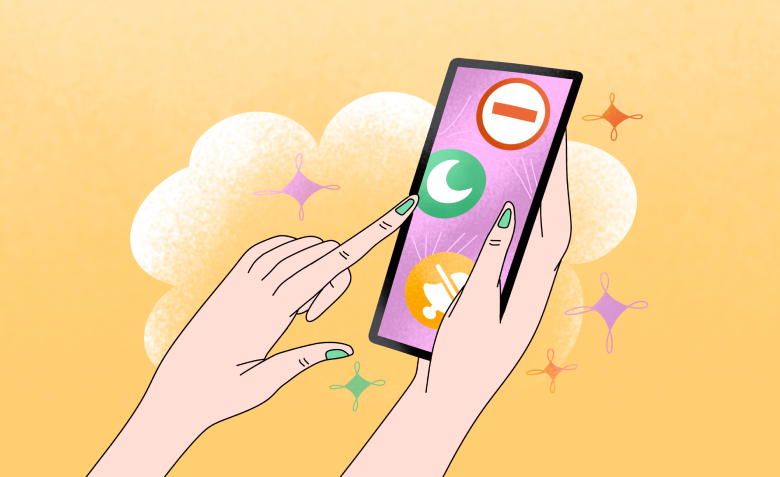
Смартфоны — неотъемлемая часть нашей жизни. Но их бесконечные уведомления иногда мешают сосредоточиться или просто отдохнуть. Справиться с назойливыми оповещениями помогает режим «Не беспокоить». В отличие от простого режима «Без звука», он даёт больше контроля. Но у этой функции есть свои нюансы. Рассказываю, как включить и настроить режим «Не беспокоить» на смартфонах с iOS и Android.
Режим «Не беспокоить» и режим «Без звука» — похожие функции смартфона. Они позволяют управлять звуками и уведомлениями, но отличаются по действию и гибкости. В частности:
В режиме «Без звука» отключаются все звуки — звонки, уведомления, звуки медиа. В том числе отключается и вибрация. Экран может включаться при поступлении уведомлений, но безо всяких звуков.
В режиме «Не беспокоить» блокируются только те уведомления и звонки, которые вы выберете. При этом есть возможность настроить звуки. Можно разрешить звонки от определённых контактов или повторные звонки. Также можно настроить автоматическое включение и выключение в определённое время.
Таким образом, если нужно просто отключить все звуки — выбирайте «Без звука». Если же вы хотите тишину, но при этом не пропустить что-то важное — подойдёт «Не беспокоить».
Важно. Будильник работает и в беззвучном режиме, и в режиме «Не беспокоить». Несмотря на то, что это такой же системный звук, он является исключением из правил. В некоторых смартфонах можно выбрать тип исключений, среди которых как раз и будет будильник.
Режим «Не беспокоить» на iPhone позволяет временно отключить уведомления, звонки и оповещения, чтобы никто и ничто не отвлекало. Его можно включить или выключить двумя основными способами — через настройки или «Центр управления».
Если при включении режима сдвинуть флажок возле пункта «Учёт на всех устройствах», то функция активируется и на других ваших связанных устройствах.
После включения режима «Не беспокоить» иконка полумесяца на «Панели быстрых настроек» также поменяет цвет. Кроме того иконка будет отображаться и в строке состояния.
Вы можете самостоятельно настроить план режима «Не беспокоить», чтобы разрешить определённые звонки или уведомления. Для этого предусмотрено три готовых варианта — «Личное», «Работа», «Сон». Также можно настроить свой собственный режим, выбрав «Новый план».
Для настройки предустановленного плана кликните на «Приступить» под названием. Далее нажмите на кнопку «Далее» в открывшемся окне. Здесь вы можете добавить контакты людей, от которых хотите получать уведомления. Также можно добавить людей, чьи вызовы разрешены. Для подтверждения настроек нажмите на «Разрешить».
Для настройки собственного режима нажмите на «Новый план» (значок плюс). Здесь вы может выбрать вариант нового режима — «Видеоигры», «За рулём», «Осознанность», «Спорт», «Чтение».
При выборе «Собственное» вы можете самостоятельно задать название и выбрать подходящую иконку. Далее нужно также указать разрешённые уведомления и контакты.
При настройке некоторых планов режима «Не беспокоить» можно активировать «Автовключение». В этом случае режим будет включаться при определённых условиях. Например, фокусирование «Видеоигры» запускается при подключении беспроводного контроллера или при использовании определённых приложений. А фокусирование «За рулём» активируется, когда ваш iPhone предполагает, что вы ведёте автомобиль.
Для активации функции нужно разрешить «Автовключение» в процессе настройки выбранного плана.
Для большинства планов режима «Не беспокоить» можно настроить расписание или автоматизацию. В этом случае фокусирование включается в заданное время, в заданном месте либо при использовании определённого приложения.
При настройке плана в разделе «Автовключение» нажмите на «Добавить расписание или автоматизацию». Далее вы можете указать точное время, конкретную геопозицию или приложения, которые открываются только в этом режиме.
При включении режима «Не беспокоить» на iPhone выбрать, какие информационные приложения нужно отображать в этом режиме фокусирования. Для этого:
На устройствах iPhone 16, iPhone 15 Pro, iPhone 15 Pro Max и более поздних моделях серии Pro с iOS 18.1 можно использовать настройки фокусирования на базе Apple Intelligence. В частности, здесь доступен умный обход фокусирования. Эта функция понимает содержание ваших уведомлений. При активации функция допускает важные уведомления и заглушает любые уведомления, которые посчитает незначительными. Настройки уведомлений, которые были специально разрешены или заглушены, не изменятся.
Чтобы включить функцию «Умный обход фокусирования», выполните следующие действия:
Важно. Вы можете использовать одинаковые настройки фокусирования на всех Ваших устройствах Apple, на которых выполнен вход с тем же Apple ID. Однако фильтры фокусирования не синхронизируются между устройствами. Они применяются только на устройстве, на котором вы их настроили.
Режим «Не беспокоить» на смартфонах с ОС Android также можно включить двумя способами.
При активации режима вы можете задать дополнительные настройки — указать время работы, настроить расписание, выбрать важные приложения и разрешить определённые звуки.
Если на «Панели быстрых настроек» нет значка режима «Не беспокоить», пролистайте справа налево — он может быть на другой странице значков. Если он отсутствует, пролистайте до последней страницы «Панели быстрых настроек» и нажмите на значок «+». У вас откроется окно со списком значков, которые можно добавить на панель. Найдите значок «Не беспокоить» и перетащите его в удобное вам место на панели. Нажмите «Готово», чтобы сохранить новый порядок значков.
На некоторых смартфонах для выбора наполнения «Панели быстрого доступа» нужно кликнуть на иконку изменений (карандаш), выбрать панель для изменений и перетащить нужные значки.
Настроить период действия режима можно через «Панель быстрых настроек» либо непосредственно в разделе «Настройки».
Первый вариант:
Второй вариант:
При выборе точного количества времени максимально доступное время составляет 12 часов. Потому если вам требуется более длительная работа режима, то выбирайте «До отключения вручную».
Вы можете настроить включение режима «Не беспокоить» на время сна. Для этого:
Вы можете самостоятельно настроить график включения или даже несколько. Для этого нажмите на «Добавить расписание». Далее задайте название графика, выберите дни, укажите время и сохраните настройки.
Чтобы не пропустить важные звонки и сообщения, можно настроить исключения. Для этого:
Вы можете разрешить уведомления от выбранных приложений, чтобы не пропустить важные оповещения:
Вы можете самостоятельно задать разрешённые и запрещённые звуки. Вот как это сделать:
При включении режима «Не беспокоить» на смартфонах с ОС Android можно настроить особенности отображения уведомлений. Вот что нужно сделать:
Учтите, что важные уведомления о действиях и статусе телефона никогда не будут скрываться.
Примечание. Точные названия пунктов меню и шаги могут немного отличаться в зависимости от модели смартфона и версии Android. Если вы не можете найти опцию «Не беспокоить», воспользуйтесь поиском в «Настройках». Нажмите на значок лупы и введите «Не беспокоить».
Иногда режим «Не беспокоить» на iPhone и Android может работать с ошибками. Как правило, это связано с неверными настройками, некорректным расписанием, разрешёнными исключениями для контактов или приложений, срочными уведомлениями, сбоями в системе или ограничениями через «Экранное время»/«Цифровое благополучие». Если режим сбоит, откройте настройки и проверьте все пункты. При необходимости сбросьте текущие настройки и настройте режим заново.
Читайте только в Конверте
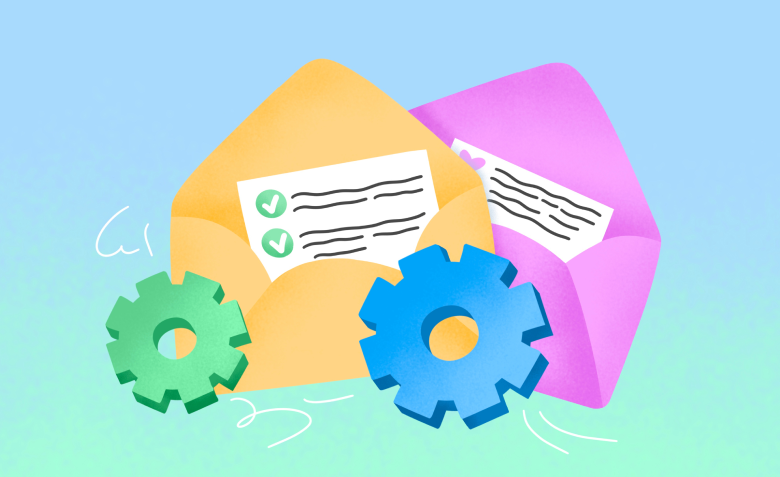
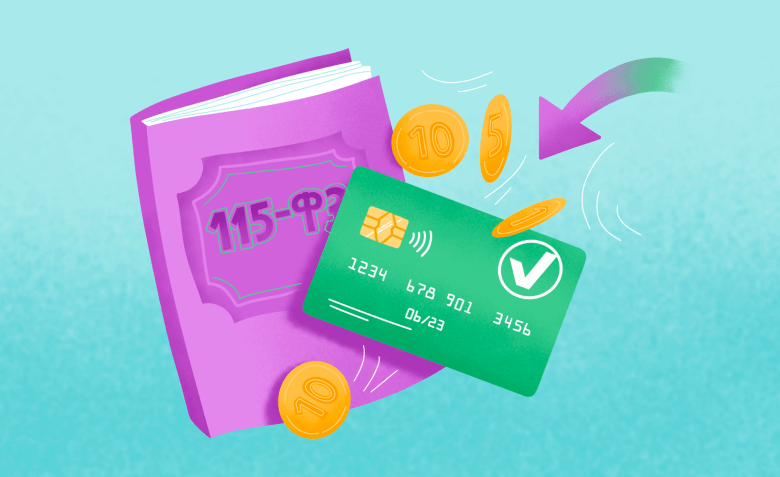
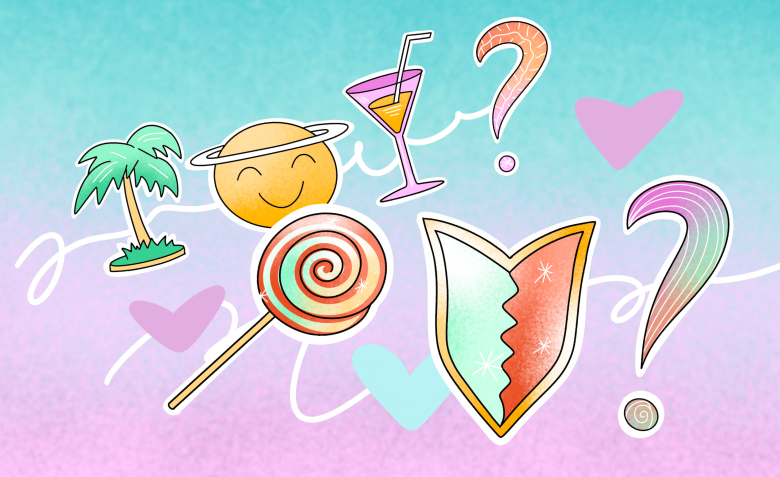

Искренние письма о работе и жизни, эксклюзивные кейсы и интервью с экспертами диджитала.
Проверяйте почту — письмо придет в течение 5 минут (обычно мгновенно)